Dell专用检测工具简介(万能工具)
- 格式:doc
- 大小:151.00 KB
- 文档页数:3

DellSystemE-SupportTool(DSET)⼯具使⽤⽅法前⼏天我们公司的⼀个服务器宕机了,ping不通ssh连不上。
只好让IDC机房⼯作⼈员帮我们重启我们的服务器。
重启完之后赶紧查看⽇志,但是⾃⾝服务⽇志并没有报错。
接下来就是分析硬件问题了。
我们服务器是DELL的,经理让我安装了⼀个DELL 的检测⼯具。
Dell System E-Support Tool (DSET)这个⼯具可以⽤来收集服务器硬件信息,存储信息(RAID卡,硬盘等)。
及linux 驱动,服务,⽹络设置等等,同时⼜包括CPU,memory, ESM log, BIOS/firmware versions and system health (fan/voltage levels).安装步骤1 授予权限执⾏这个可执⾏⽂件[root@www ~]# chmod +x delldset_v2.2.0.122_x64-A00.bin[root@www ~]# ./delldset_v2.2.0.122_x64-A00.bin。
PARTICULAR PURPOSE, TITLE AND ANY WARRANTY OF NON-INFRINGEMENT. YOU WILLUSE THE SOFTWARE AT YOUR OWN RISK. DELL SHALL NOT BE LIABLE TO YOU FOR ANYDIRECT OR INDIRECT DAMAGES INCURRED IN USING THE SOFTWARE. IN NO EVENT SHALLDELL OR ITS SUPPLIERS BE RESPONSIBLE FOR ANY DIRECT OR INDIRECT DAMAGESDell License (42%): Press spacebar to view next page, 'q' to proceed2,按q之后出现是否接受协议,直接按yDELL OR ITS SUPPLIERS BE RESPONSIBLE FOR ANY DIRECT OR INDIRECT DAMAGESDo you accept the terms of this license? (y/n):3,按y之后出现如下提⽰Dell System E-Support Tool (DSET) Options:Choose an option:1) Read DSET Release Notes FirstShow latest information concerning features and known issues2) Create DSET Report OnlyCreates a DSET report and saves it to user's home directory3) Clear ESM Hardware Log OnlyOnly clears the ESM Hardware Log contents4) Install/Upgrade DSET ApplicationPermanently installs or upgrades the DSET application for repeat useEnter option (1-4) or 'q' to quit:4,选4安装Install Location:Where should DSET be installed?Default location: /opt/dell/dset //默认程序安装位置Press Return to accept the default location orenter a new directory path:Directory does not exist. Create? (y/n): yPreparing... ########################################### [100%]1:delldset ########################################### [100%]Installation of Dell System E-Support Tool (DSET) complete.Enter 'dellsysteminfo' from a terminal shell prompt to create a report file.5,查看帮助[root@www ~]# dellsysteminfo -hDell System E-Support Tool@Copyright Dell Inc. 2004-2008 Version 1.6 build 135The given option is invalid: ['-h']Usage: dellsysteminfo [-options] [-f filepath/filename]Options:-f Specify a filename, a path using default filename, or both--nohardware Skips collecting info for all hardware categories--nostorage Skips collecting info for all storage categories--nosoftware Skips collecting info for all software categories--nologs Skips collecting any non-Linux log files--time Append report filename with timestamp--silent Accept defaults and prevent user prompting (for scripting)--advanced Collect various advanced logs (may create large report size!)6 获取系统报告,-f 指定报告位置在/home/report.zip,这⾥会等⼀段时间,这是他正在检测系统硬件系统,存储系统和操作系统信息,检测完,/home/⽬录下回产⽣⼀个report.zip 就是我们要的报告[root@bogon ~]#dellsysteminfo -f /home/report7 查看报告内容。
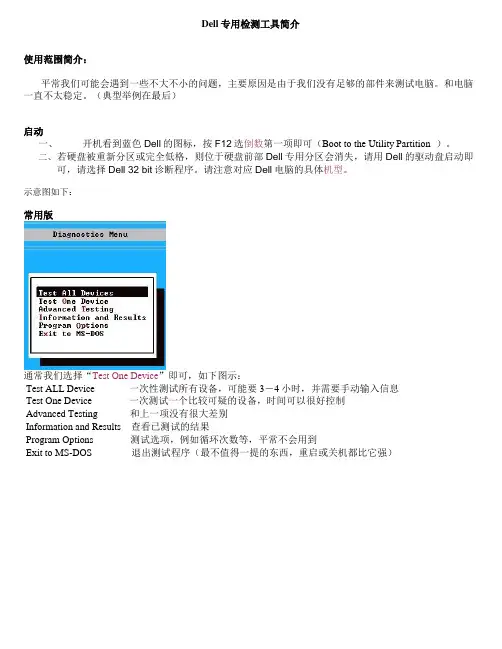
Dell专用检测工具简介使用范围简介:平常我们可能会遇到一些不大不小的问题,主要原因是由于我们没有足够的部件来测试电脑。
和电脑一直不太稳定。
(典型举例在最后)启动一、开机看到蓝色Dell的图标,按F12选倒数第一项即可(Boot to the Utility Partition)。
二、若硬盘被重新分区或完全低格,则位于硬盘前部Dell专用分区会消失,请用Dell的驱动盘启动即可,请选择Dell 32 bit诊断程序。
请注意对应Dell电脑的具体机型。
示意图如下:常用版通常我们选择“Test One Device”即可,如下图示:Test ALL Device 一次性测试所有设备,可能要3-4小时,并需要手动输入信息Test One Device 一次测试一个比较可疑的设备,时间可以很好控制Advanced Testing 和上一项没有很大差别Information and Results 查看已测试的结果Program Options 测试选项,例如循环次数等,平常不会用到Exit to MS-DOS 退出测试程序(最不值得一提的东西,重启或关机都比它强)请查看具体选项,平常我们检测的时候请选择扩展测试(Extend Test)。
(多按回车什么都知道了)最新版(主要特点为可以使用鼠标操作):平常请选择第三项Custom Test自定义测试,第一项,快速测试,除非问题非常明显,否则有些潜在行问题测不出;第二项,扩展测试,整个测下来可能需要3-4个小时,并且测到光驱时会报错(因为电脑会测试DVD刻录等功能),不能有的放矢;第三项,我最爱,一看大家都知道;第四项,全英文,能看的懂当然比第三项还好;用鼠标双击即可开始测试,测试时鼠标不能移动,测试完成后鼠标才能移动。
点加号会出现子菜单,有更详细的单选项。
典型举例(多用于最新版检测,常用版的适用于高手)1、CPU,内存,2、硬盘完全表面扫描3、USB鼠标不能动,让电脑启动测试程序看鼠标能不能动即可。
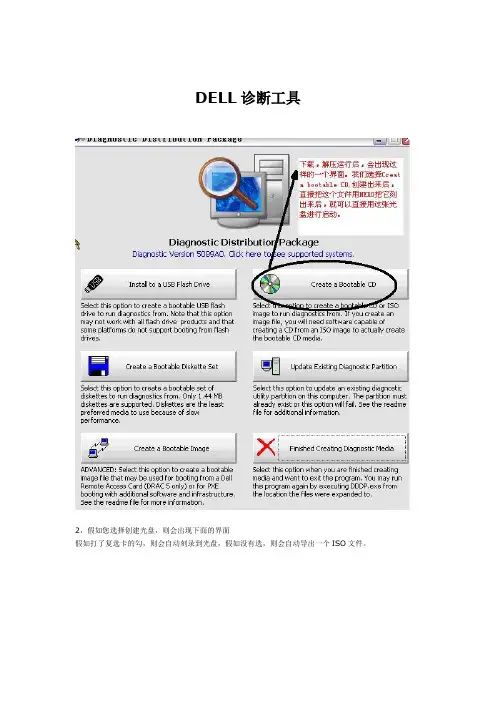
DELL诊断工具
2,假如您选择创建光盘,则会出现下面的界面
假如打了复选卡的勾,则会自动刻录到光盘,假如没有选,则会自动导出一个ISO文件。
3,用制作好的光盘启动,进入选择诊断的界面,如下图所示。
C盘是虚拟盘,将包含诊断结果.重新启动将丢失.
4.选择0进行内存的诊断,如下图所示,红框中显示诊断的状态。
5,选择1进入系统检测的界面,加载驱动程序。
6,能够选择Express test进行快速诊断,也能够选择Extended test 进行全面诊断;亦能够选择customer test 自行选择项目,然后运行诊断。
7,选择Express test 或者者Extended test的话,系统会提示放入好的光盘与软盘,与mo ,zip等,以供检测驱动器时使用。
由于对光驱软驱做诊断的时候,需要有光盘与软盘才能检测的。
8,运行完成后,会在results显示诊断的项目与结果。
注意“Log output file pathname:”这个选项,这个是将诊断的结果储存的地址。
上面的C:是诊断工具虚拟出来的,重启就会丢失,能够在未重启之前拷贝出来发给技术工程师分析。
9,按esc 退到主页面,然后选择quit.
10,会在dos状态下显示运行的项目与结果,如图所示。
11,能够在主选择项选择 loop memory运行两个诊断。
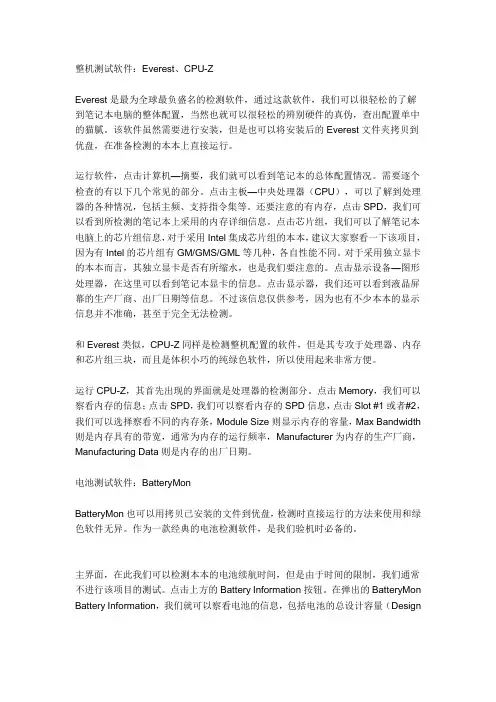
整机测试软件:Everest、CPU-ZEverest是最为全球最负盛名的检测软件,通过这款软件,我们可以很轻松的了解到笔记本电脑的整体配置,当然也就可以很轻松的辨别硬件的真伪,查出配置单中的猫腻。
该软件虽然需要进行安装,但是也可以将安装后的Everest文件夹拷贝到优盘,在准备检测的本本上直接运行。
运行软件,点击计算机—摘要,我们就可以看到笔记本的总体配置情况。
需要逐个检查的有以下几个常见的部分。
点击主板—中央处理器(CPU),可以了解到处理器的各种情况,包括主频、支持指令集等。
还要注意的有内存,点击SPD,我们可以看到所检测的笔记本上采用的内存详细信息。
点击芯片组,我们可以了解笔记本电脑上的芯片组信息,对于采用Intel集成芯片组的本本,建议大家察看一下该项目,因为有Intel的芯片组有GM/GMS/GML等几种,各自性能不同。
对于采用独立显卡的本本而言,其独立显卡是否有所缩水,也是我们要注意的。
点击显示设备—图形处理器,在这里可以看到笔记本显卡的信息。
点击显示器,我们还可以看到液晶屏幕的生产厂商、出厂日期等信息。
不过该信息仅供参考,因为也有不少本本的显示信息并不准确,甚至于完全无法检测。
和Everest类似,CPU-Z同样是检测整机配置的软件,但是其专攻于处理器、内存和芯片组三块,而且是体积小巧的纯绿色软件,所以使用起来非常方便。
运行CPU-Z,其首先出现的界面就是处理器的检测部分。
点击Memory,我们可以察看内存的信息;点击SPD,我们可以察看内存的SPD信息,点击Slot #1或者#2,我们可以选择察看不同的内存条,Module Size则显示内存的容量,Max Bandwidth 则是内存具有的带宽,通常为内存的运行频率,Manufacturer为内存的生产厂商,Manufacturing Data则是内存的出厂日期。
电池测试软件:BatteryMonBatteryMon也可以用拷贝已安装的文件到优盘,检测时直接运行的方法来使用和绿色软件无异。
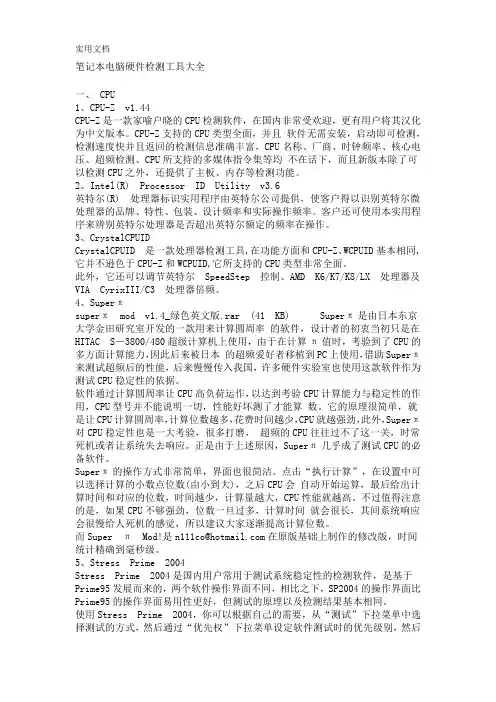
笔记本电脑硬件检测工具大全一、 CPU1、CPU-Z v1.44CPU-Z是一款家喻户晓的CPU检测软件,在国内非常受欢迎,更有用户将其汉化为中文版本。
CPU-Z支持的CPU类型全面,并且软件无需安装,启动即可检测,检测速度快并且返回的检测信息准确丰富,CPU名称、厂商、时钟频率、核心电压、超频检测、CPU所支持的多媒体指令集等均不在话下,而且新版本除了可以检测CPU之外,还提供了主板、内存等检测功能。
2、Intel(R) Processor ID Utility v3.6英特尔(R) 处理器标识实用程序由英特尔公司提供,使客户得以识别英特尔微处理器的品牌、特性、包装、设计频率和实际操作频率。
客户还可使用本实用程序来辨别英特尔处理器是否超出英特尔额定的频率在操作。
3、CrystalCPUIDCrystalCPUID 是一款处理器检测工具,在功能方面和CPU-Z、WCPUID基本相同,它并不逊色于CPU-Z和WCPUID,它所支持的CPU类型非常全面。
此外,它还可以调节英特尔SpeedStep 控制、AMD K6/K7/K8/LX 处理器及VIA CyrixIII/C3 处理器倍频。
4、Superπsuperπmod v1.4_绿色英文版.rar (41 KB) Superπ是由日本东京大学金田研究室开发的一款用来计算圆周率的软件,设计者的初衷当初只是在HITAC S-3800/480超级计算机上使用,由于在计算π值时,考验到了CPU的多方面计算能力,因此后来被日本的超频爱好者移植到PC上使用,借助Superπ来测试超频后的性能,后来慢慢传入我国,许多硬件实验室也使用这款软件作为测试CPU稳定性的依据。
软件通过计算圆周率让CPU高负荷运作,以达到考验CPU计算能力与稳定性的作用,CPU型号并不能说明一切,性能好坏测了才能算数。
它的原理很简单,就是让CPU计算圆周率,计算位数越多,花费时间越少,CPU就越强劲,此外,Superπ对CPU稳定性也是一大考验,很多打磨,超频的CPU往往过不了这一关,时常死机或者让系统失去响应。
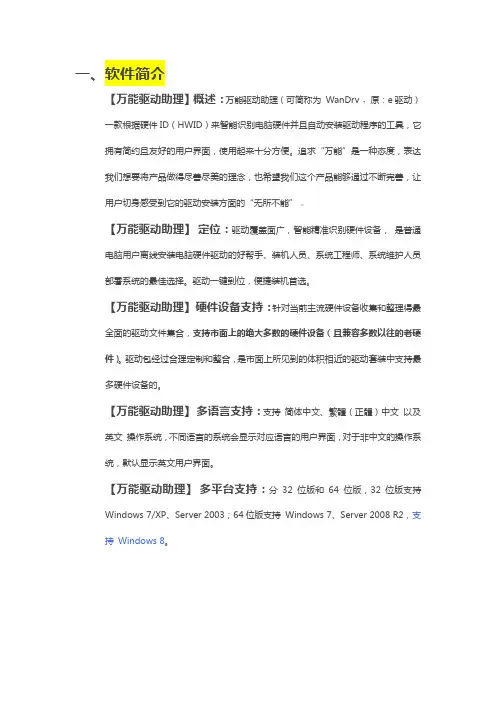
一、软件简介【万能驱动助理】概述:万能驱动助理(可简称为WanDrv,原:e驱动)一款根据硬件ID(HWID)来智能识别电脑硬件并且自动安装驱动程序的工具,它拥有简约且友好的用户界面,使用起来十分方便。
追求“万能”是一种态度,表达我们想要将产品做得尽善尽美的理念,也希望我们这个产品能够通过不断完善,让用户切身感受到它的驱动安装方面的“无所不能”。
【万能驱动助理】定位:驱动覆盖面广,智能精准识别硬件设备,是普通电脑用户离线安装电脑硬件驱动的好帮手、装机人员、系统工程师、系统维护人员部署系统的最佳选择。
驱动一键到位,便捷装机首选。
【万能驱动助理】硬件设备支持:针对当前主流硬件设备收集和整理得最全面的驱动文件集合,支持市面上的绝大多数的硬件设备(且兼容多数以往的老硬件)。
驱动包经过合理定制和整合,是市面上所见到的体积相近的驱动套装中支持最多硬件设备的。
【万能驱动助理】多语言支持:支持简体中文、繁體(正體)中文以及英文操作系统,不同语言的系统会显示对应语言的用户界面,对于非中文的操作系统,默认显示英文用户界面。
【万能驱动助理】多平台支持:分32位版和64位版,32位版支持Windows 7/XP、Server 2003;64位版支持Windows 7、Server 2008 R2,支持Windows 8。
可以说,万能驱动助理是集易用性、准确性、可靠性、高效性和广泛性于一身的硬件驱动智能安装工具。
关于个别杀软报毒:由于软件主程序适用AU3语言开发,万能驱动助理可能会被个别安全软件误报为危险软件,大家请添加万能驱动助理为“可信任软件”,我们的软件绝对不会给用户带来安全威胁,上面链接的文章也有对应说明,烦请还不了解的朋友看看。
注意:(1)在Win7或Win8桌面下运行万能驱动助理,请使用管理员账户,或以管理员身份运行主程序,或关闭UAC(不推荐);(2)下载后注意核对文件校验值(md5或SHA1,如果发现和官方给出的值不匹配,建议重新下载),请各位多多使用,多多反馈;驱动数字签名认证问题:万能驱动助理内置的驱动包均采用官方原版驱动制作,绝大部分都有WHQL数字签名。
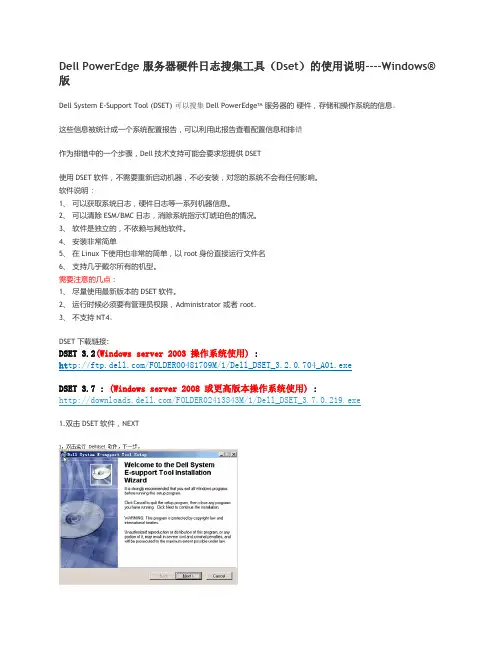
Dell PowerEdge 服务器硬件日志搜集工具(Dset)的使用说明----Windows®版Dell System E-Support Tool (DSET) 可以搜集Dell PowerEdge TM服务器的硬件,存储和操作系统的信息。
这些信息被统计成一个系统配置报告,可以利用此报告查看配置信息和排错作为排错中的一个步骤,Dell技术支持可能会要求您提供DSET使用DSET软件,不需要重新启动机器,不必安装,对您的系统不会有任何影响。
软件说明:1、可以获取系统日志,硬件日志等一系列机器信息。
2、可以清除ESM/BMC日志,消除系统指示灯琥珀色的情况。
3、软件是独立的,不依赖与其他软件。
4、安装非常简单5、在Linux下使用也非常的简单,以root身份直接运行文件名6、支持几乎戴尔所有的机型。
需要注意的几点:1、尽量使用最新版本的DSET软件。
2、运行时候必须要有管理员权限,Administrator 或者 root.3、不支持NT4。
DSET下载链接:DSET 3.2(Windows server 2003 操作系统使用) :ht tp:///FOLDER00481709M/1/Dell_DSET_3.2.0.704_A01.exeDSET 3.7 : (Windows server 2008 或更高版本操作系统使用) :/FOLDER02413843M/1/Dell_DSET_3.7.0.219.exe1.双击DSET软件,NEXT2.选择“I accept the license agreement”3.点击“NEXT”4.选择“Create DSET Report Only”(若需要清除日志,在这个页面选择第三项…Gather then Clear Dell Hardware Log only‟)5.公司名称,邮箱可以不填6.选择“Gather Advanced Configuration Information”7.Skip选项,都不要复选8.点击“Finish”9.等待其运行完毕10.找到生成的report11.后续只需要将生成的日志包发给DELL的技术工程师分析就可以了一般文件名会以DSET-Report开头的ZIP文件:。
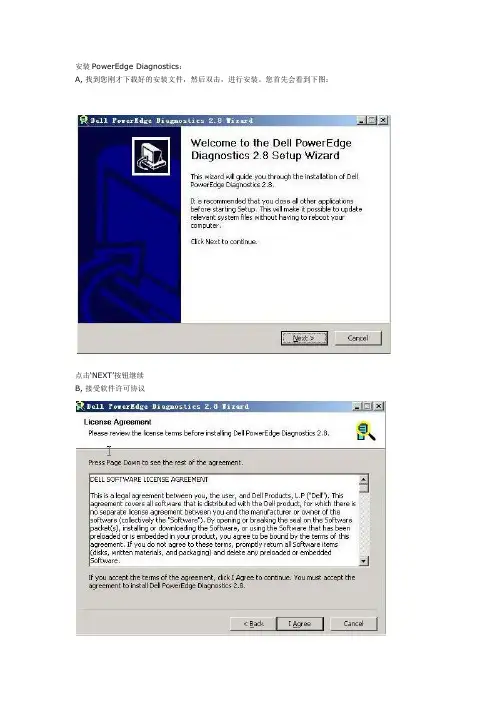
安装PowerEdge Diagnostics:A, 找到您刚才下载好的安装文件,然后双击,进行安装。
您首先会看到下图:点击‘NEXT’按钮继续B, 接受软件许可协议2. 使用PowerEdge Diagnostics 进行诊断――图形界面:A, 启动POWEREDGE DIAGNOSTICS单击:‘开始’ -> ‘程序’ -> ‘PowerEdge Diagnostics 2.8 ’ -> ‘PowerEdge Diagnostics GUI ’开始运行注:您可以选择‘PowerEdge Diagnostics CLI ’进入字符介面进行检测。
稍后介绍。
B,进入程序主界面:程序界面分为左右两个窗口。
左侧的窗口为设备选择区,您可以在此处选择勾选您想检测的设备。
右侧为信息显示窗口,程序检测的过程和结果,信息等在此窗口显示。
注:您可能已经注意到了,在左侧的硬件列表中有些是灰色不可选的设备,这些设备将无法进行检测,可能是您机器硬件的驱动或Firmware版本不合适,或者这些设备并不被您当前的PowerEdge Diagnostics所支持。
如果这些设备恰巧是您需要检测的设备,您可以通过升级驱动或更好其它版本的Pediagnostics 工具解决。
如果仍然无法检测,请换用其它检测工具,如:32bit Diagnostics Tools。
C,选择您要检测的设备,并开始检测您现在所要做的就是找到并选择您想检测的设备,然后点击右侧下方的‘Run Test’按钮开始检测。
提示:如果您是检测硬盘或内存,您应该勾选‘Quick Test’选项,这样会大大节省检测所需的时间。
检测过程开始后,右侧窗口会有相应的进度提示。
检测所需要的时间会根据您勾选的设备数量和是否选择了‘Quick Test’选项而不同。
请耐心等待,当然您也可以使用鼠标右键,点击正在检测的项目,中止检测。
设备的检测过程,请看下图:D,查看检测结果当检测完成后,我们可以很直观的看到检测的结果。
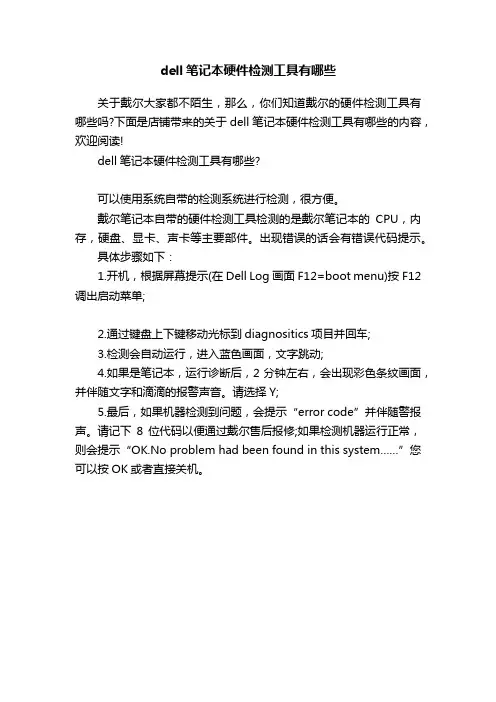
dell笔记本硬件检测工具有哪些
关于戴尔大家都不陌生,那么,你们知道戴尔的硬件检测工具有哪些吗?下面是店铺带来的关于dell笔记本硬件检测工具有哪些的内容,欢迎阅读!
dell笔记本硬件检测工具有哪些?
可以使用系统自带的检测系统进行检测,很方便。
戴尔笔记本自带的硬件检测工具检测的是戴尔笔记本的CPU,内存,硬盘、显卡、声卡等主要部件。
出现错误的话会有错误代码提示。
具体步骤如下:
1.开机,根据屏幕提示(在Dell Log画面F12=boot menu)按F12调出启动菜单;
2.通过键盘上下键移动光标到diagnositics项目并回车;
3.检测会自动运行,进入蓝色画面,文字跳动;
4.如果是笔记本,运行诊断后,2分钟左右,会出现彩色条纹画面,并伴随文字和滴滴的报警声音。
请选择Y;
5.最后,如果机器检测到问题,会提示“error code”并伴随警报声。
请记下8位代码以便通过戴尔售后报修;如果检测机器运行正常,则会提示“OK.No problem had been found in this system……”您可以按OK或者直接关机。
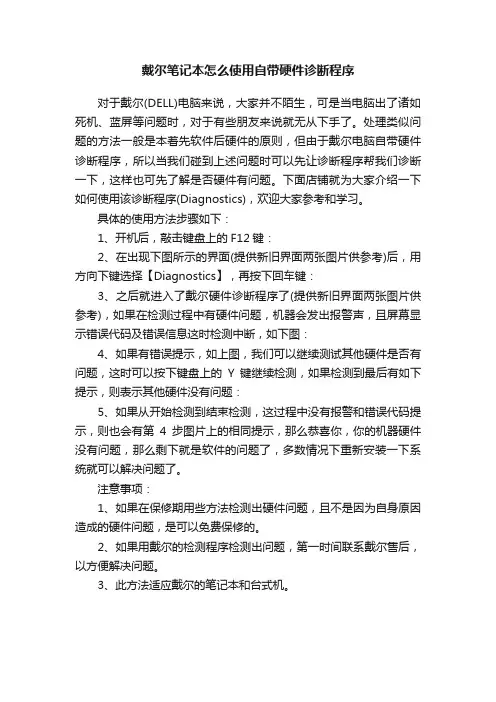
戴尔笔记本怎么使用自带硬件诊断程序
对于戴尔(DELL)电脑来说,大家并不陌生,可是当电脑出了诸如死机、蓝屏等问题时,对于有些朋友来说就无从下手了。
处理类似问题的方法一般是本着先软件后硬件的原则,但由于戴尔电脑自带硬件诊断程序,所以当我们碰到上述问题时可以先让诊断程序帮我们诊断一下,这样也可先了解是否硬件有问题。
下面店铺就为大家介绍一下如何使用该诊断程序(Diagnostics),欢迎大家参考和学习。
具体的使用方法步骤如下:
1、开机后,敲击键盘上的F12键:
2、在出现下图所示的界面(提供新旧界面两张图片供参考)后,用方向下键选择【Diagnostics】,再按下回车键:
3、之后就进入了戴尔硬件诊断程序了(提供新旧界面两张图片供参考),如果在检测过程中有硬件问题,机器会发出报警声,且屏幕显示错误代码及错误信息这时检测中断,如下图:
4、如果有错误提示,如上图,我们可以继续测试其他硬件是否有问题,这时可以按下键盘上的Y键继续检测,如果检测到最后有如下提示,则表示其他硬件没有问题:
5、如果从开始检测到结束检测,这过程中没有报警和错误代码提示,则也会有第4步图片上的相同提示,那么恭喜你,你的机器硬件没有问题,那么剩下就是软件的问题了,多数情况下重新安装一下系统就可以解决问题了。
注意事项:
1、如果在保修期用些方法检测出硬件问题,且不是因为自身原因造成的硬件问题,是可以免费保修的。
2、如果用戴尔的检测程序检测出问题,第一时间联系戴尔售后,以方便解决问题。
3、此方法适应戴尔的笔记本和台式机。
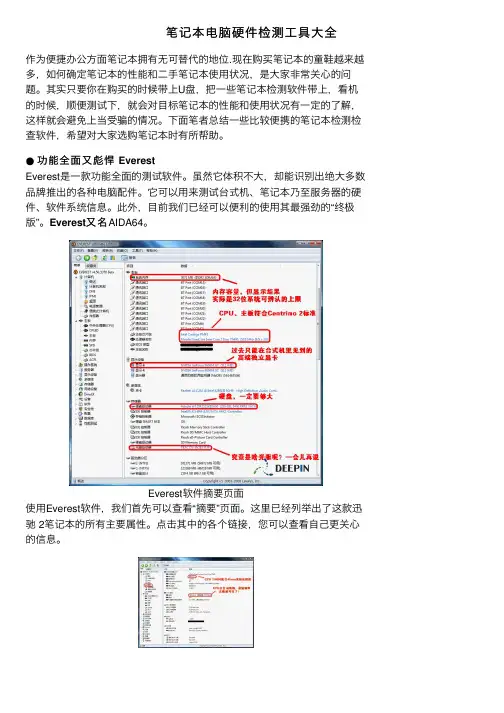
笔记本电脑硬件检测⼯具⼤全作为便捷办公⽅⾯笔记本拥有⽆可替代的地位.现在购买笔记本的童鞋越来越多,如何确定笔记本的性能和⼆⼿笔记本使⽤状况,是⼤家⾮常关⼼的问题。
其实只要你在购买的时候带上U盘,把⼀些笔记本检测软件带上,看机的时候,顺便测试下,就会对⽬标笔记本的性能和使⽤状况有⼀定的了解,这样就会避免上当受骗的情况。
下⾯笔者总结⼀些⽐较便携的笔记本检测检查软件,希望对⼤家选购笔记本时有所帮助。
●功能全⾯⼜彪悍 EverestEverest是⼀款功能全⾯的测试软件。
虽然它体积不⼤,却能识别出绝⼤多数品牌推出的各种电脑配件。
它可以⽤来测试台式机、笔记本乃⾄服务器的硬件、软件系统信息。
此外,⽬前我们已经可以便利的使⽤其最强劲的“终极版”。
Everest⼜名AIDA64。
Everest软件摘要页⾯使⽤Everest软件,我们⾸先可以查看“摘要”页⾯。
这⾥已经列举出了这款迅驰 2笔记本的所有主要属性。
点击其中的各个链接,您可以查看⾃⼰更关⼼的信息。
Everest软件“超频”和“便携式计算机”页⾯“超频”选项可以看到处理器的“频率”和“原始频率”。
由于⽬前笔记本普遍采⽤了⾃动降频的技术,所以“频率”往往会⽐“原始频率”低。
“原始频率”才是真实的CPU频率,核对它就可以了。
⽽“便携式计算机”选项可以告诉您,这台笔记本到底符合哪⼀代“迅驰”标准。
当然,它符合迅驰2“Montevina”标准。
Everest软件“电源管理”页⾯“电源管理”选项则可看见⽬前系统的电池状态。
如果电池的“最⼤容量”和“设计容量”存在明显差距,则这台笔记本的电池已被使⽤过,可能是样机或返修机。
Everest软件“Windows存储”页⾯在“Windows存储”选项中我们可以检查硬盘和光驱的容量。
使⽤这款软件可以快速核对笔记本配置,如果您只携带⼀个软件购机,那么请务必带上它。
●买电脑⾸先看CPUCPU-Z在电脑的各个部件中,CPU⽆疑是最受⼈关注的。
笔记本常用检测软件大全一屏幕检测Nokia MonitorTest汉化版Nokia MonitorTest是一款经典的验机软件,尤其是购买笔记本或者LCD显示器时,NOKIA系列软件降给予你更多的帮助。
此次发布的汉化版本更适合我们使用,不过需要提醒各位的是,此软件只是方便我们验屏幕,不是自动代替我们检验屏幕,真正的检测工作还是需要我们自己去做。
[attach]689[/attach]此软件为验机必备软件,体积不大用处巨大,可以放在优盘里便于携带。
二 CPU检测CPU-Z 1.35汉化版老牌验机软件终于发布了最新的1.35版,此次我们向大家推荐的是网友制作的汉化版,更加适合我们的日常使用。
Cpu-Z 是一款家喻户晓的CPU检测软件,除了使用Intel或AMD 自己的检测软件之外,我们平时使用最多的此类软件就数它了。
它支持的CPU种类相当全面,软件的启动速度及检测速度都很快。
另外,它还能检测主板和内存的相关信息,其中就有我们常用的内存双通道检测功能。
当然,对于CPU的鉴别我们还是最好使用原厂软件。
[attach]406[/attach]全中文版的Cpu-Z使用起来十分简单,而且软件很小,可以十分方便的放在U盘里携带使用。
三硬盘检测hd tune v2.52硬盘工具软件[attach]444[/attach]一款小巧易用的硬盘工具软件,其主要功能有硬盘传输速率检测,健康状态检测,温度检测及磁盘表面扫描等。
另外,还能检测出硬盘的固件版本、序列号、容量、缓存大小以及当前的ultra dma模式等。
虽然这些功能其它软件也有,但难能可贵的是此软件把所有这些功能积于一身,而且非常小巧,速度又快,更重要的是它是免费软件,可自由使用。
注:富士通的硬盘是以秒来计算的,所以使用时间需要换算一下四电池检测BatteryMon 2.0 中文版验机软件 BatteryMon 1.0 中文版是我们最常用的验机软件之一,其对笔记本电池优秀的探测能力让我们叹为观止,可以说目前还没有任何一款类似的软件可以与其媲美,此次我们介绍的是网友汉化的中文版本,使用起来十分方便。
电脑故障诊断工具推荐快速定位问题根源在当今科技发达的时代,电脑已经成为人们生活中不可或缺的一部分。
然而,随着使用电脑的频率增加,电脑出现故障的情况也变得越来越常见。
对于一般用户来说,电脑故障往往是一个头疼的问题。
幸运的是,有一些电脑故障诊断工具可以帮助我们快速定位问题根源,并解决故障。
本文将介绍一些经典的电脑故障诊断工具,帮助读者更好地处理电脑故障。
一、硬件故障诊断工具1. Memtest86+Memtest86+ 是一款广泛应用于测试计算机内存的工具。
它可以帮助用户检测内存硬件问题,如内存芯片损坏、内存插槽损坏等。
通过运行Memtest86+,我们可以排除内存硬件问题,因为很多电脑故障都与内存有关。
2. CPU-ZCPU-Z 是一款常用的硬件信息工具,它可以提供关于处理器、内存、主板等硬件组件的详细信息。
当电脑出现性能问题时,我们可以使用CPU-Z来检查硬件是否正常,例如是否存在过热问题或频率不稳定等。
3. CrystalDiskInfoCrystalDiskInfo 是一款用于监控硬盘驱动器健康状况的工具。
它可以提供硬盘驱动器的温度、S.M.A.R.T.数据等信息,帮助我们及早发现硬盘故障的迹象,以便备份重要数据,并及时进行硬盘更换。
二、系统故障诊断工具1. Windows自带工具对于Windows操作系统用户,可以使用系统自带的一些工具来诊断系统故障。
例如,事件查看器(Event Viewer)可以帮助我们查看系统日志,以了解电脑出现故障的原因;资源监视器(Resource Monitor)可以检测系统性能问题,如CPU占用率过高、硬盘读写速度异常等。
2. Process ExplorerProcess Explorer 是一款功能强大的任务管理器替代品。
它提供了更详细的进程信息,包括每个进程的详细信息、模块加载信息等。
当电脑变慢或出现异常进程时,可以使用Process Explorer来查找问题的根源,并终止有问题的进程。
Uncompromising gaming performanceVictory is in your hands with the unique advantage this expansive 27” monitor gives you.• Experience sharp, undistorted moving imageswith NVIDIA G-SYNC™† and the fastest refresh rateat 144 Hz.• Enjoy incredibly swift and responsive action with minimum input lag at an extremely rapid 1 ms panel response time.• Lose yourself in the details of stunning QHD (2560 x 1440 @ 144 Hz) resolution — close to two times more details than Full fortable gameplay and convenient accessGame non-stop — your way — comfortably and conveniently.• With tilt, pivot, swivel and height adjustable features and ultra-thin bezel design, find your ideal viewing position and game for long hours comfortably.• Connect easily to secondary devices and peripherals like your headphones, mouse and keyboard with a wide range of ports.• Hook up the Dell 27 Monitor to your PC via DP1.2, and add another device, like your gaming console of choice, via HDMI 1.4 for simultaneous entertainment options.• Robust and sturdy stand handles all the actionwith ease.Minimize gaming downtimeComes with Dell’s high reliability promise.• Get a replacement monitor shipped to you the next business day with Dell’s Advanced Exchange Service1.• Depend on the #1 monitor brand worldwide for the last two years.*Unrivaled gameplay is yours with theDell 27 Monitor for serious gamers.For more information visit/monitorsA Power cable connectorB Speaker line-outC DisplayPortD HDMIE USB upstreamDEIACF USB downstream GUSB charging port H Headphone-out I Stand lock featureBF130 mm90°90°45°45°TiltHeight adjustment Connectors21°4°PivotSwivelEasily tilt the panel to your preferred viewing position.To enable this feature, your PC needs to support NVIDIA’s list of graphics card and be connected to the S2716DG monitor via DisplayPort. See full list of compatible NVIDIA graphics cards here /hardware/technology/g-sync/supported-gpus* Dell monitors are #1 Worldwide for 2 consecutive years. Source: NPD DisplaySearch Quarterly Desktop Monitor Shipment and Forecast Report (2013 and 2014). Ad#G1*******Advanced Exchange Service: Replacement part/unit dispatched, if needed, following completion of phone/online diagnosis. Fee charged for failure to return defective unit. Availability varies. Other conditions apply.For a copy of the Limited Hardware Warranty, write Dell USA LP, Attn: Warranties, One Dell Way, Round Rock, TX 78682 or see /warranty. Color gamut (typical) is based on CIE1976 (82%) and CIE1931 (72%) test standards.Based on Ad#A15000203 /monitorsProduct availability varies by country. Please contact your Dell representative for more information.Weight (panel only – no stand) 4.40 kg (9.70 lb) Weight (with stand)7.20 kg (15.87 lb) Shipping weight 10.10 kg (22.27 lb)Dell 27 Monitor | S2716DGv.3 06/2016Dell recommends that customers dispose used computer hardware, including monitors, in an environmentally sound manner. Potential methods include reuse of parts or whole products and recycling of product, components and/or materials. For more information, please visit /recycling_programs and /environment。
DELL PowerEdge Diagnostics是一款简单实用、基于操作系统的硬件诊断工具!通过它,您可以很清楚的了解DELL系统的硬件健康状况,更有效的判断和定位硬件问题。
该工具是一款安全、免费的软件,您可以从DELL公司的网站上下载它。
下载地址:windows版本:/diags/dell-onlinediags-win32-2.16.0.165.exe/diags/dell-onlinediags-win32-2.15.0.169.exe/diags/dell-onlinediags-win32-2.14.1.116.exe/diags/dell-onlinediags-win32-2.14.0.121.exe/diags/dell-onlinediags-win32-2.13.0.145.exe/diags/dell-onlinediags-win32-2.12.0.71.exe/diags/dell-pediags-win32-2.9.0.267-A00.exeLinux版本:/diags/dell-pediags-linux-2.9.0.267-A00.tar.gzLinux版本说明文档/cn/zh/forum/thread.asp?fid=20&tid=1045281-1、支持的硬件系统:DELL PowerEdge Diagnostics是专门针对DELL企业级产品使的,所以您可以将它安装并使用在DELL 公司的如下服务器产品上:1-2、支持的操作系统:您可以将它安装并使用在如下系统当中:; Microsoft(R) Windows(R) 2000 Server and Advanced Server with SP 4⎫; Microsoft Windows Server 2003 SP2 (Web Edition), ⎫; Microsoft Windows Storage Server 2003 x64 R2 ⎫; Microsoft Windows Server 2003 SBS R2 ⎫; Microsoft Windows Unified Data Storage Server 2003 Gold ⎫; Red Hat(R) Enterprise Linux(R) AS, ES, WS (version 4) Gold (x86 and x86_64)⎫; Red Hat Enterprise Linux Server (version 5), (x86 and x86_64)⎫; SUSE(R) LINUX Enterprise Server 9 SP2 and SP3 (x86_64)⎫; SUSE LINUX Enterprise Server 10 Gold (x86_64)⎫2-1、安装PowerEdge Diagnostics:A, 找到您刚才下载好的安装文件,然后双击,进行安装。
10款硬件检测工具推荐硬件检测可能对于大部分用户来说并不是很熟悉,甚至从来没给自己的电脑硬件进行做过检测。
电脑使用时间长了,操作系统升级,各种应用软件也会升级,只有硬件的性能在慢慢下降,所以我们就需要及时了解自己电脑硬件的性能,以便选择最适合安装的操作系统和应用软件。
另外,对于那些DIYer们,攒好每一台机器那都是相当有成就感的。
但是现在硬件市场可谓龙鱼混杂,备不住哪条内存或者哪块显卡就名不符实,被忽悠了,而硬件检测在这个时候就显得更为重要了。
我就将为大家介绍十款硬件检测工具,来给自己的电脑做个“体检”吧。
1.全部检测EVERESTUltimateEditionV5.01.1715下载地址:/content/4639.htmlEverestultimate是一款对电脑软硬件进行全面检测的工具,能够支持上千种硬件型号,除了主板、显卡、CPU以外,对并口/串口/USB这些PNP设备也同样支持。
Everestultimate主界面启动Everestultimate后,可以看到软件将电脑中硬件和软件都列举出来,在此我们以CPU为例,看Everestultimate是如何对电脑进行检测的。
在“主板”中,点击“中央处理器(CPU)”。
在菜单列表中找到“CPU”设备Everestultimate会对CPU进行非常全面的检测和分析,并将检测结果显示出来。
如果对于这些检测结果你不能自己判断,也可以将结果生成报告文档,发送给懂行的朋友或发到网上论坛,请教高手指点。
快速生成报告右键点击左侧列表中的设置,选择“快速报告”,这里可以生成TXT纯文本、HTML和MHTML三种格式的报告文档。
DisplayX又被称为"显示屏测试精灵",这款工具非常小巧,体积只有几十K,可对显示器进行常规性的全面检测。
DisplayX显示器测试工具下载地址:/content/4799.htmlDidplayX常规单项测试其中比较常用的有"纯色"测试,用来检测显示器是否有坏点。
电脑硬件检测与诊断的工具电脑作为现代人们日常生活和工作中的重要工具,扮演着越来越重要的角色。
但是,在使用电脑的过程中难免会遇到一些硬件故障,如何及时准确地进行检测和诊断就显得尤为关键。
本文将介绍一些电脑硬件检测与诊断的工具,以帮助读者解决电脑故障问题。
一、硬件检测软件1. AIDA64AIDA64是一款功能强大的硬件检测软件,可用于识别和检测计算机硬件的一些问题。
该软件可以监测CPU、内存、硬盘、显卡等硬件的实时运行状态,并提供详细的报告以供用户参考。
此外,该软件还可以进行压力测试,测试计算机在高负载情况下的性能表现。
对于日常电脑用户,AIDA64是一款非常实用的检测软件。
2. CPU-ZCPU-Z是一款简单易用的硬件检测工具,主要用于显示CPU相关信息。
通过CPU-Z,用户可以轻松了解自己的电脑CPU型号、主频、缓存以及制造厂商等信息。
该软件还可以显示内存和主板等硬件信息。
CPU-Z具有小巧便捷,信息直观清晰的特点,非常适合普通电脑用户使用。
二、硬件诊断工具1. 内存检测软件Memtest86+Memtest86+是一款流行的内存检测软件,用户可以将其制作成启动盘或者U盘,在计算机开机时运行软件,以检测计算机中的内存问题。
该软件可以检测内存中的错误和问题,如内存缺陷、内存时序等。
在诊断电脑故障中,内存往往是最容易出现问题的硬件之一,使用Memtest86+可以有效地排除内存故障。
2. 硬盘诊断软件CrystalDiskInfoCrystalDiskInfo是一款常用的硬盘诊断工具,它提供了关于硬盘的重要信息,如温度、读写速度、S.M.A.R.T信息等。
此外,该软件还可以预测硬盘的健康状态,发现硬盘中的坏扇区或者出现的其它问题。
如果用户发现自己的电脑硬盘出现了异常情况,可以使用CrystalDiskInfo进行诊断和修复。
三、总结电脑硬件检测与诊断的工具种类繁多,上述仅为常见的几款工具。
对于普通电脑用户,可以选择使用AIDA64和CPU-Z进行硬件检测,这两款软件简单易用,功能齐全。
Dell专用检测工具简介
使用范围简介:
平常我们可能会遇到一些不大不小的问题,主要原因是由于我们没有足够的部件来测试电脑。
和电脑一直不太稳定。
(典型举例在最后)
启动
一、开机看到蓝色Dell的图标,按F12选倒数第一项即可(Boot to the Utility Partition)。
二、若硬盘被重新分区或完全低格,则位于硬盘前部Dell专用分区会消失,请用Dell的驱动盘启动即
可,请选择Dell 32 bit诊断程序。
请注意对应Dell电脑的具体机型。
示意图如下:
常用版
通常我们选择“Test One Device”即可,如下图示:
Test ALL Device 一次性测试所有设备,可能要3-4小时,并需要手动输入信息
Test One Device 一次测试一个比较可疑的设备,时间可以很好控制
Advanced Testing 和上一项没有很大差别
Information and Results 查看已测试的结果
Program Options 测试选项,例如循环次数等,平常不会用到
Exit to MS-DOS 退出测试程序(最不值得一提的东西,重启或关机都比它强)
请查看具体选项,平常我们检测的时候请选择扩展测试(Extend Test)。
(多按回车什么都知道了)最新版(主要特点为可以使用鼠标操作):
平常请选择第三项Custom Test自定义测试,
第一项,快速测试,除非问题非常明显,否则有些潜在行问题测不出;
第二项,扩展测试,整个测下来可能需要3-4个小时,并且测到光驱时会报错(因为电脑会测试DVD刻录等功能),不能有的放矢;
第三项,我最爱,一看大家都知道;
第四项,全英文,能看的懂当然比第三项还好;
用鼠标双击即可开始测试,测试时鼠标不能移动,测试完成后鼠标才能移动。
点加号会出现子菜单,有更详细的单选项。
典型举例(多用于最新版检测,常用版的适用于高手)
1、CPU,内存,
2、硬盘完全表面扫描
3、USB鼠标不能动,让电脑启动测试程序看鼠标能不能动即可。
4、键盘某些键出问题(例如打“A”出“@”,打“@”出“A”),当然纯DOS下也可直接测。
5、打印口或串口,(请不要在接口连接任何设备)
6、后置音箱不出声音
7、1394设备
更多内容有待于我们共同探索!。